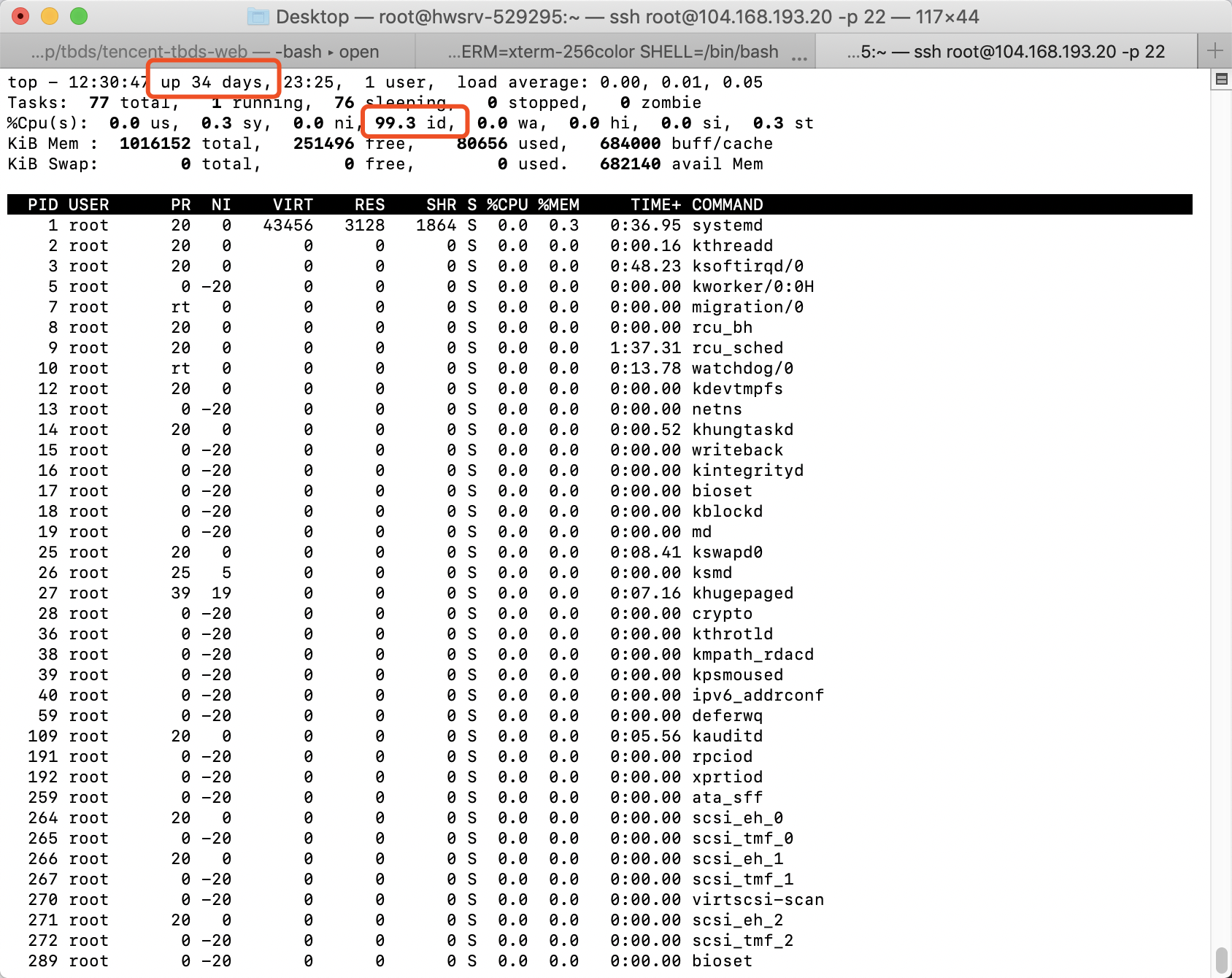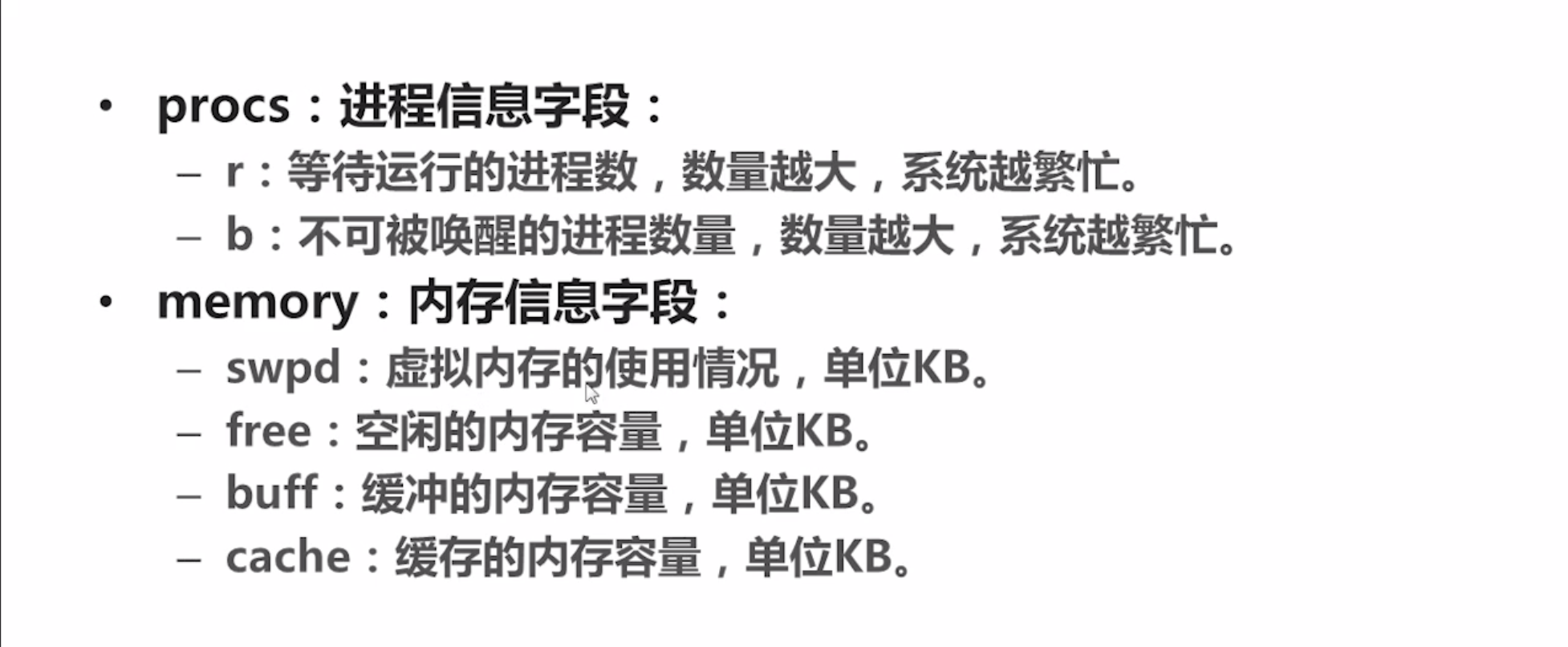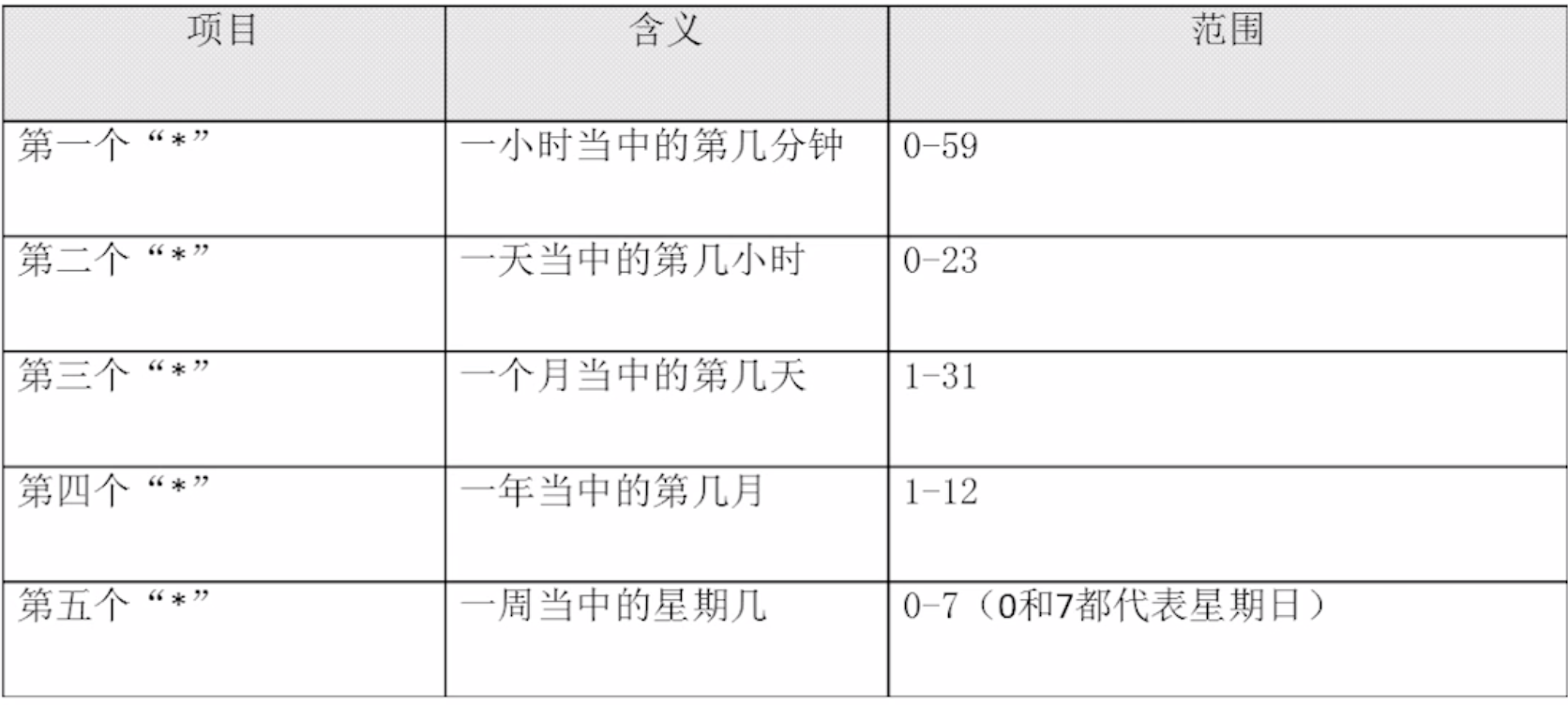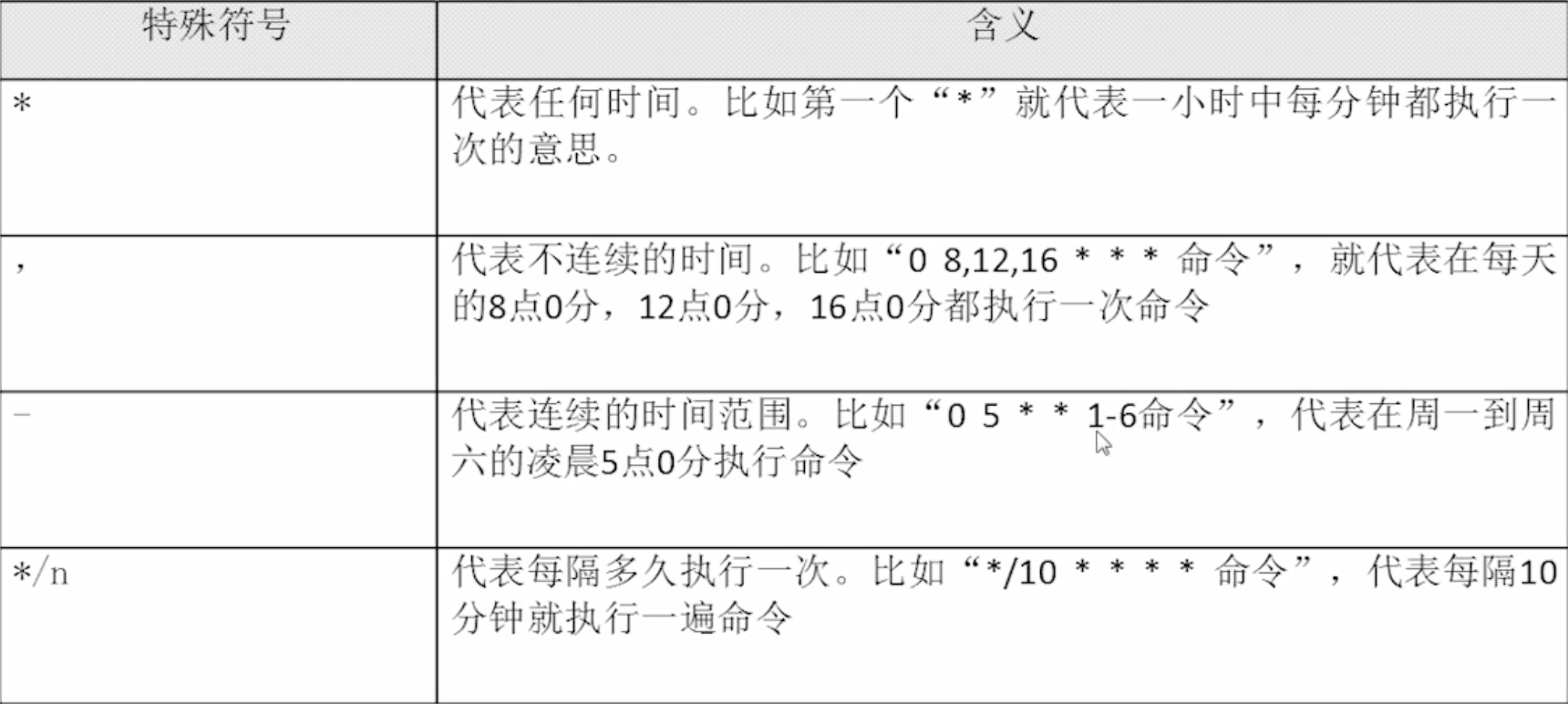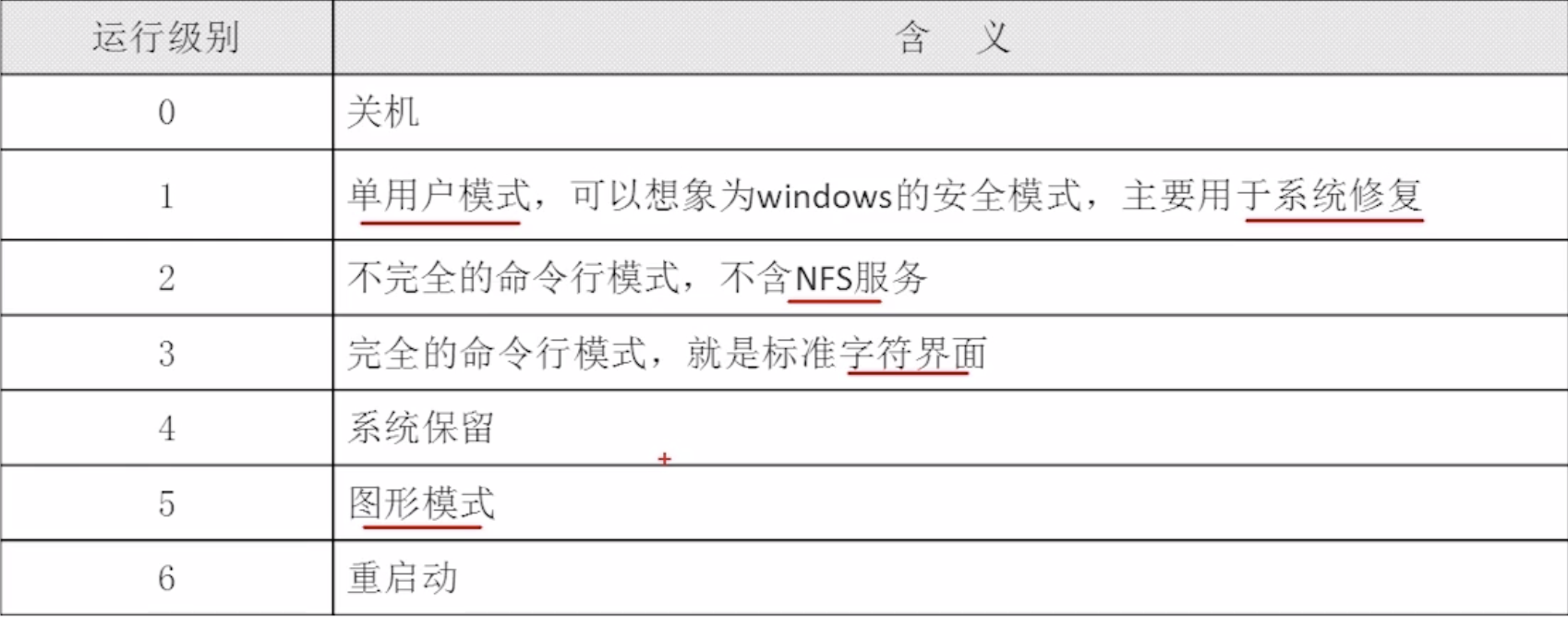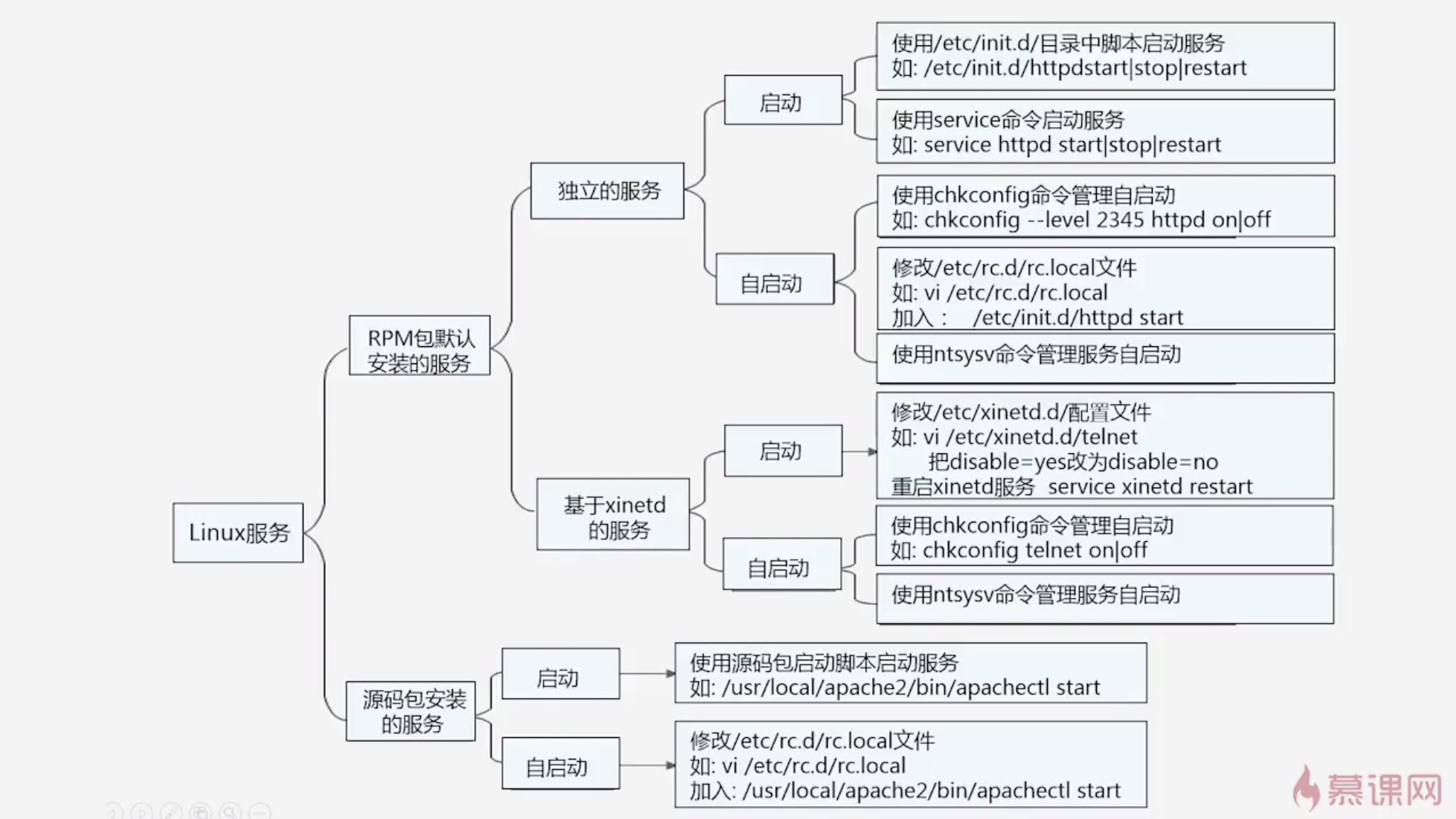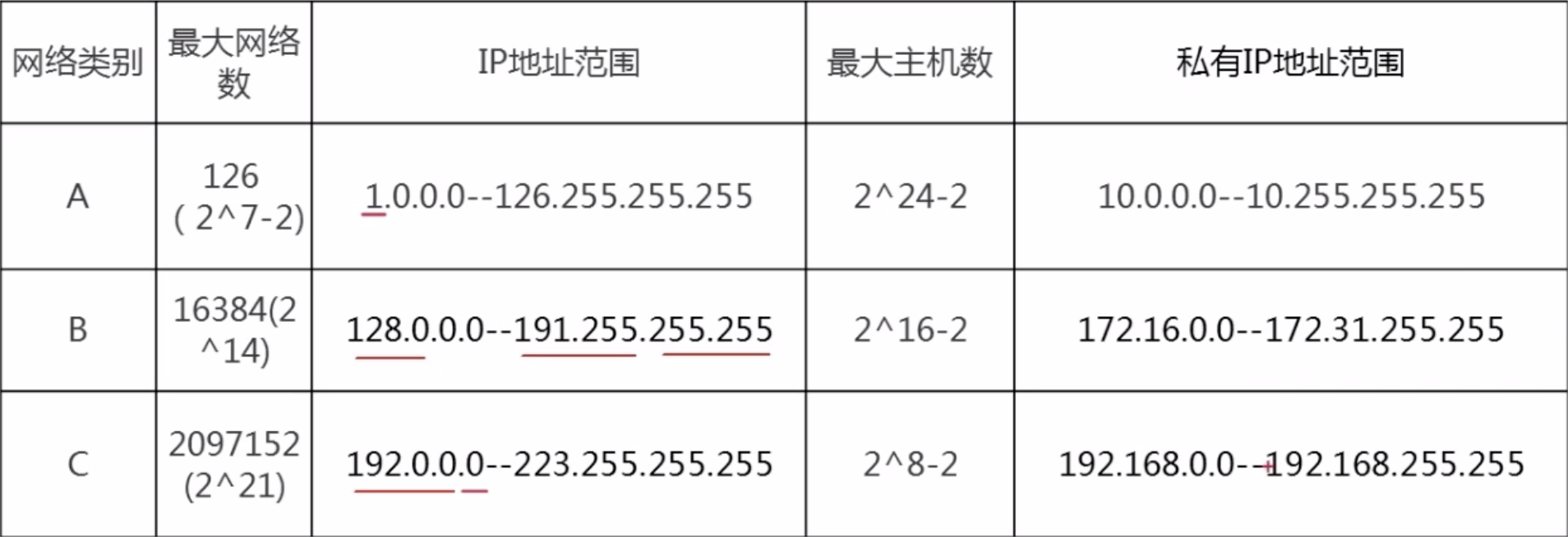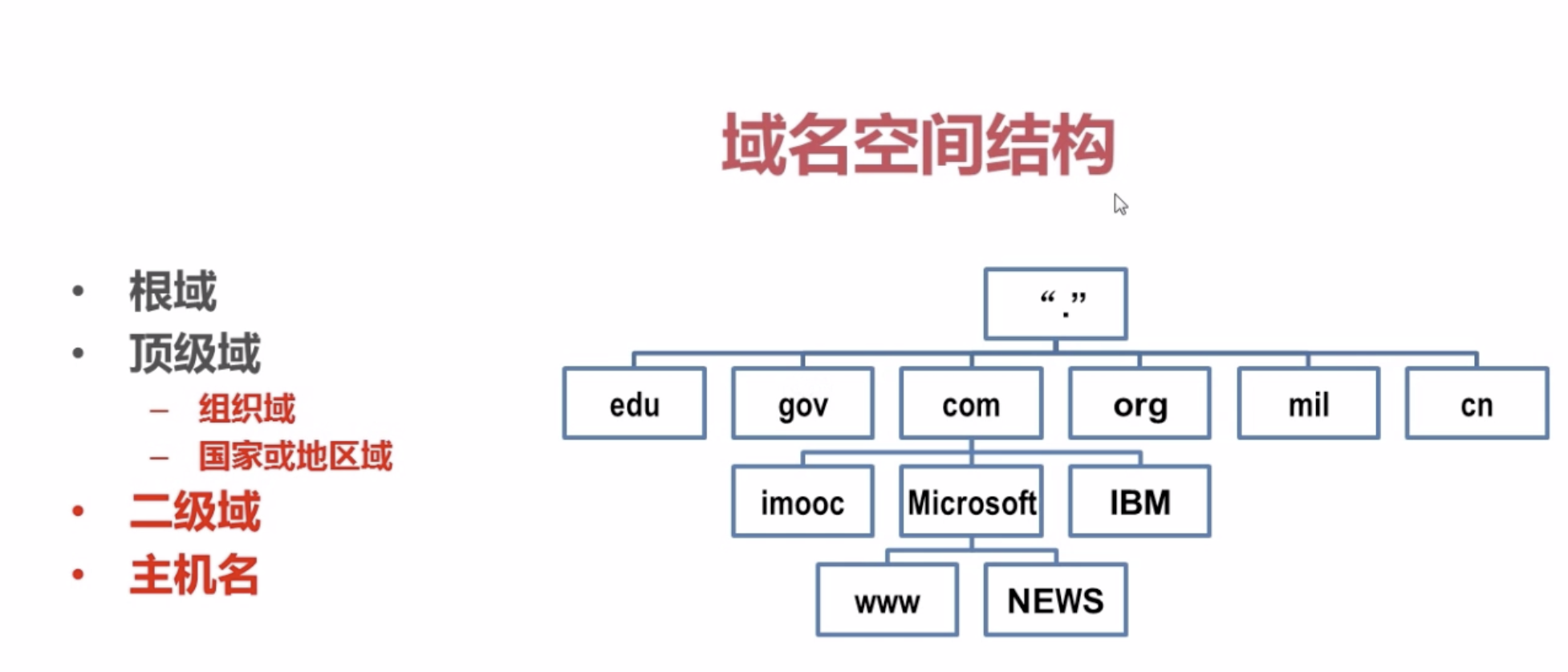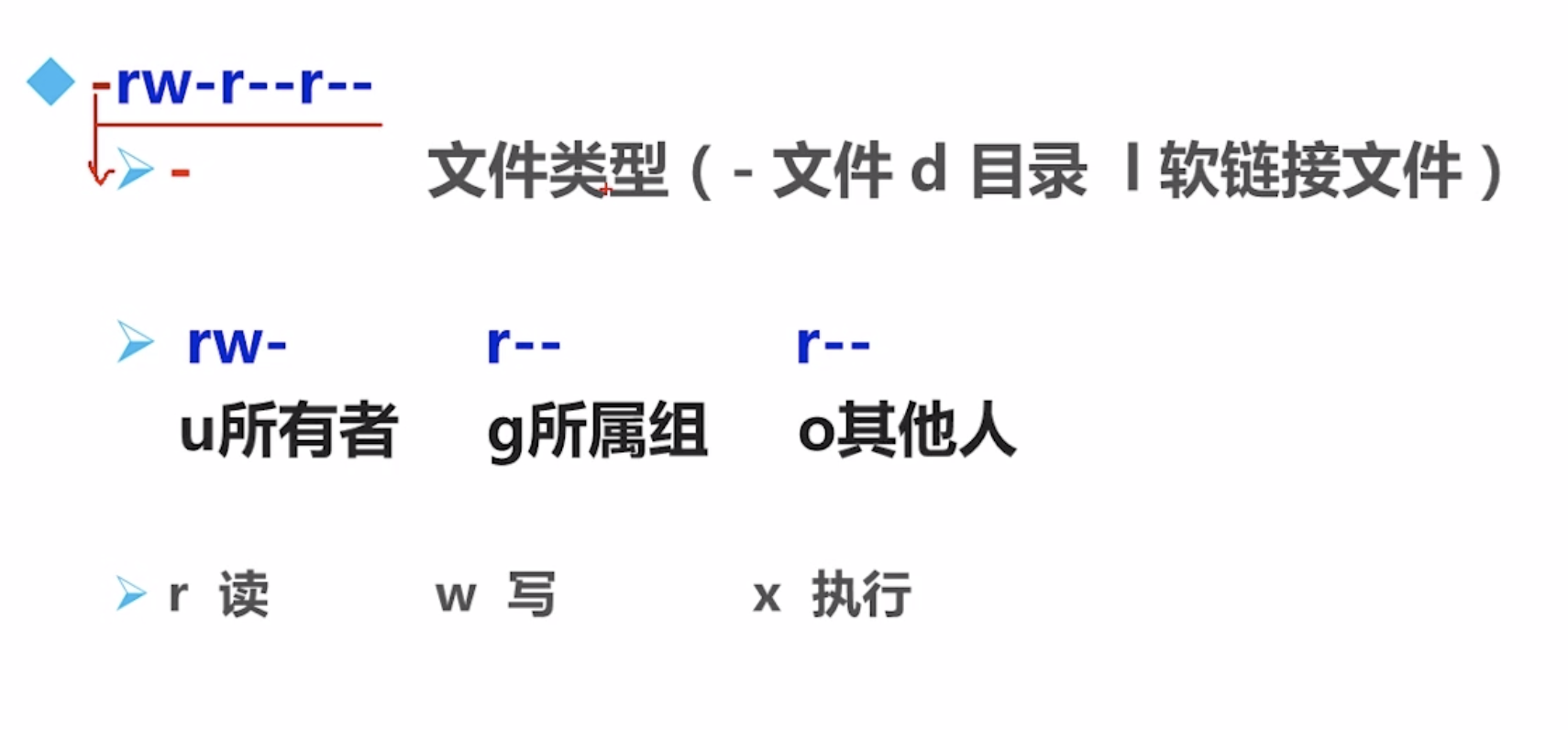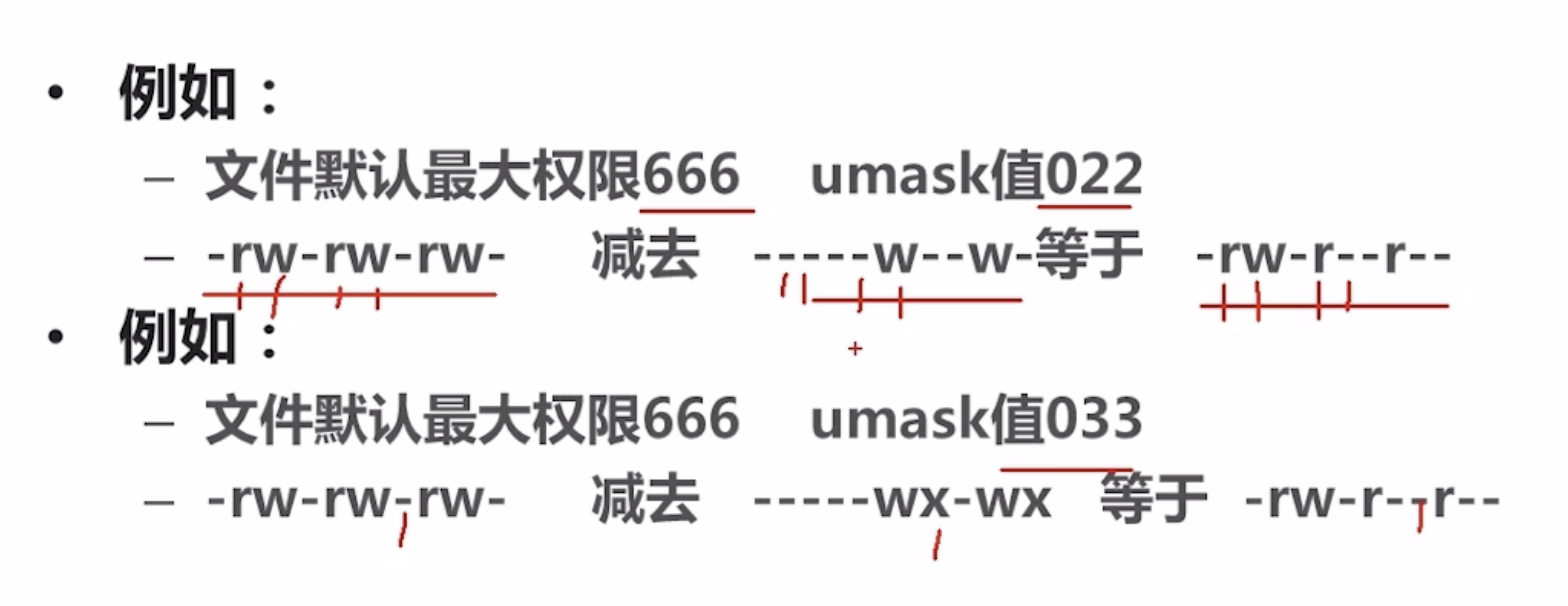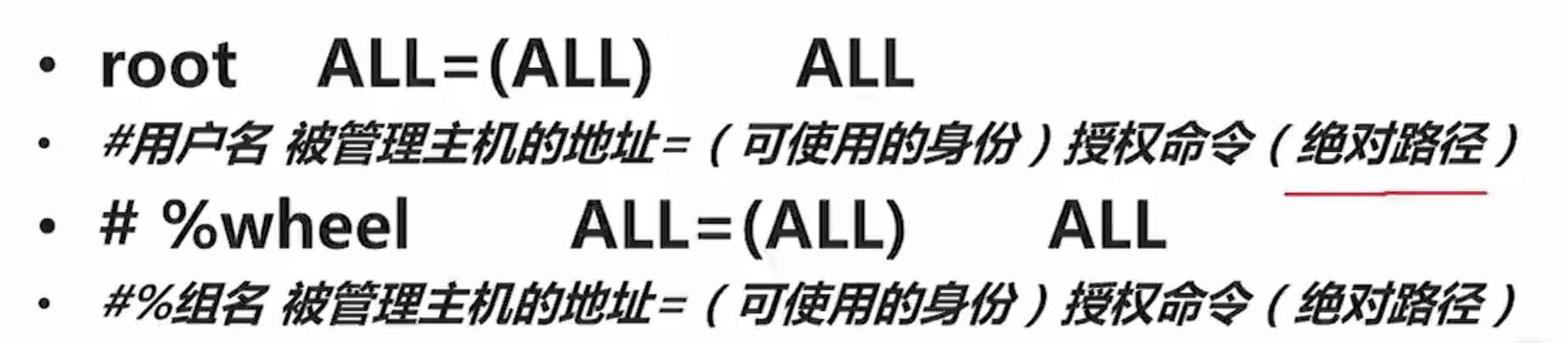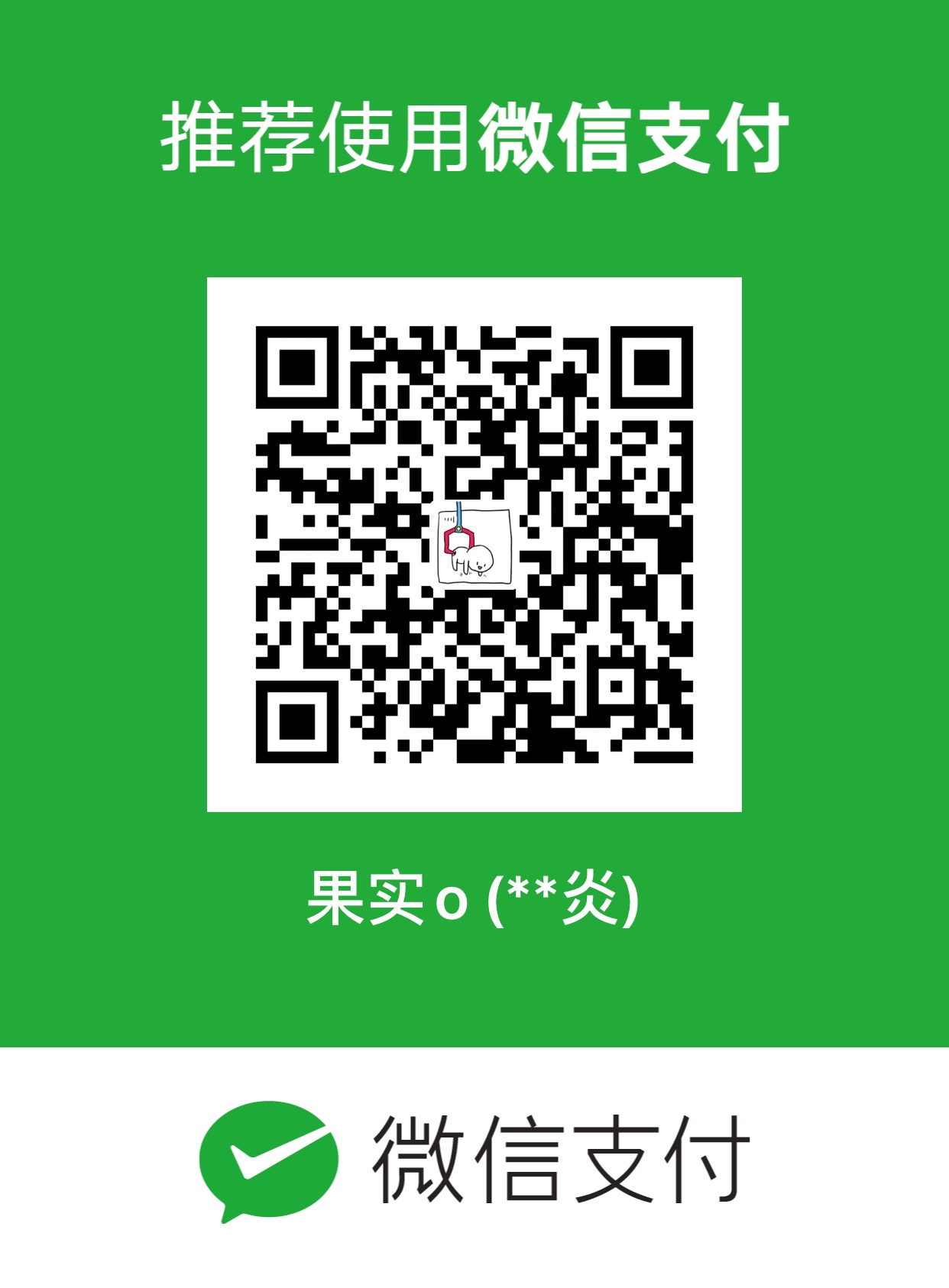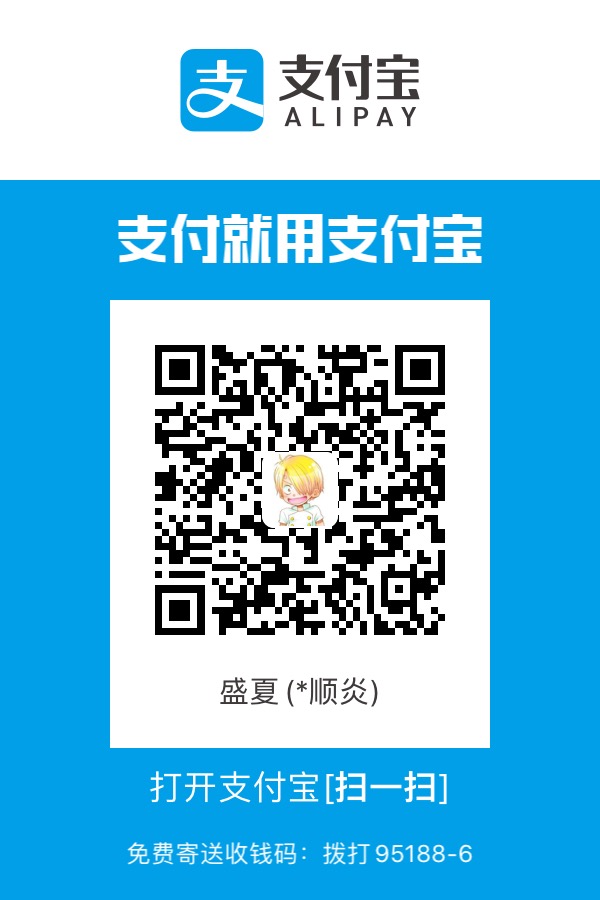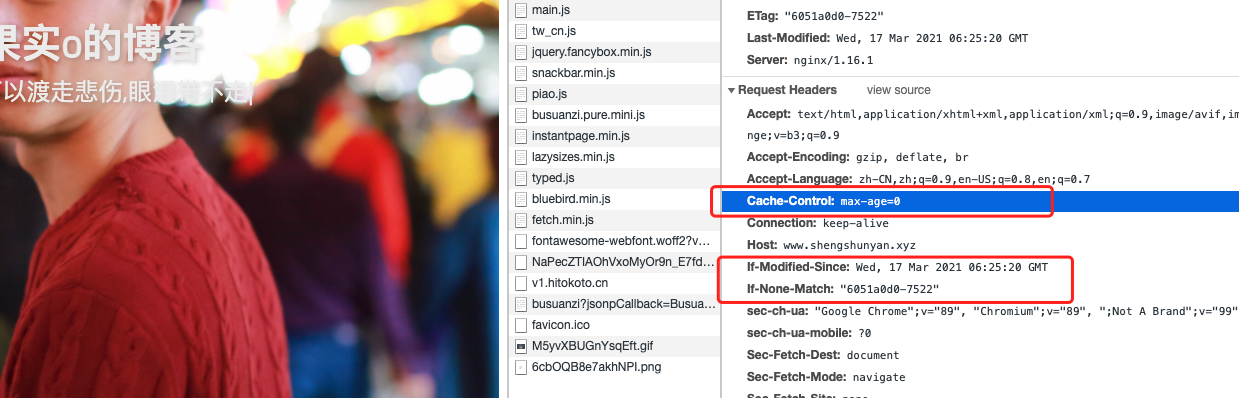系统管理
一、进程管理
- ps:查看进程
- ps aux
- ps -le
- pstree
- top: 查看进程
- kill: 终止进程
- kill -1 2235 #重启某个进程
- kill -9 2235 #强制杀死某个进程
- pkill: 终止进程
- w #查看当前登陆用户
- pkill -9 -t [终端名] #踢出登录中的用户
- killall: 终止进程
- killall -9 [进程名] #可以杀死一组进程
- ps -le 命令的pri和ni是进程优先级,最终决定优先级的时候两个之和,数值越小,优先级越高;普通用户只能修改ni的值;
二、工作管理
- 工作管理:是指在单个登录终端中同事管理多个工作的行为;
- 放入后台的命令必须可以持续运行一段时间(比如启动服务器),命令后面加&表示命令在后台运行;
- jobs查看当前工作;
- ctrl + c 终止工作;ctrl + z 将工作放入后台并暂停;
- fg %工作号 : 将后台暂停程序在后台重新运行;bg %工作号 : 将后台程序调到前台运行;
- 工作进程是绑定到终端的,终端关闭,相应的后台工作也会终止;
- 后台命令脱离登录终端的方法:
- 后台执行的命令加入/etc/rc.local文件;
- 用系统定时任务;
- 使用nohup命令;nohup /root/for.sh &
三、系统资源查看
- vmstat [刷新时延 刷新次数]: 监控系统资源



cpu-id: cpu空闲率 - dmesg
- free [-b/-k/-m/-g] : 查看内存使用状态
- cat /proc/cpuinfo : 查看cpu信息
四、系统定时任务
- crontab
- anacron:
- /etc/cron.[hourly, daily, monthly] 里面的脚本为定时执行的脚本;
- anacron会将因故障没有执行的定时任务在服务器正常时重新执行(仅限上一条中的三个目录);
- anacron配置文件 /etc/anacrontab;
软件安装管理
一、简介
- 软件包分类:
- 源码包
- 二进制包
- 两张软件包区别:
- 安装前,概念上区别:源码包可以修改源代码,但二进制包安装更快;
- 安装后,只是安装位置不同;
二、RPM命令管理
- RPM包的位置,在光盘的package目录下;
- RPM包安装:rpm -ivh 包名
- i 安装
- v (verbose)显示详细信息
- h (hash)显示进度
- RPM包升级:rpm -Uvh 包名
- U (upgrade)升级
- RPM包卸载:rpm -e 包名
- e (erase)卸载
- 查询是否安装:
- rpm -q 包名 #查询是否安装
- rpm -qa 查询所有已安装的RPM包
- 查询文件属于哪个包:rpm -qf 文件
- 示例:rpm -qf /bin/ls
- RPM一般默认安装路径:
- /etc/ 配置文件安装目录
- /usr/bin/ 可执行文件安装目录
- usr/lib/ 程序所使用的函数库保存位置
- /usr/share/doc/ 基本的软件使用手册保存位置
- usr/share//man/ 帮助文档位置
- RPM包校验:RPM -V 已安装的包名
- V (verify)校验制定RPM包中的文件
三、YUM在线安装
- yum源文件所在目录:/etc/yum.repos.d
- yum list # 查询所有可用软件包
- yum search 关键字 # 搜索包
- yum -y install 包名 # 安装包
- y 自动回答yes
- yum -y update 包名 # 升级包
- yum -y remove 包名 # 卸载包
- yum软件组管理:
- yum grouplist # 查询所有软件组
- yum groupinstall 软件组名
- yum groupremove 软件组名
四、源码包安装
- 源码包安装位置(一般):/usr/local/软件名/
- 源码包保存位置(一般):/usr/local/src/
- 安装过程:( 软件目录下的INSTALL文件中可以查看安装步骤)
- 解压缩到/usr/local/src/目录
- 进入软件目录
- ./configure –prefix=/usr/local/软件名
- make # 编译 (make clean: 清楚缓存,用于报错重新安装)
- make install # 编译安装
- 删除安装目录即可删除软件
五、脚本安装包
- 脚本自动化安装Nginx(本质还是源码包安装)
服务管理
一、简介与分类
- 系统运行级别:
- 服务的分类:RPM包和源码包区别就是安装位置不同

- chkconfig –list : 查看服务列表
- 启动与自启动:
- 服务启动:在当前系统中让服务运行;
- 服务自启动:让服务在系统开机或者重启动之后,随着系统的启动而自动启动;
- 端口和服务:
- 端口号 0~65535,
- 一般10000以内的端口是系统预留的,之外的用户可以自定义使用;
- /etc/services 查看各服务对应端口
- FTP 21 文件传输
- TELNET 23
- SMTP 25 邮件
- DNS 53
- TFTP 69 简单文件传输
- SNMP 161 简单网络管理
- 查看系统通过端口开启了哪些服务:netstat -tlun
二、RPM包服务管理
- 独立服务:
- /etc/init.d/独立服务名 start|stop|status|restart
- service 独立服务名 start|stop|status|restart
- 改变服务自启动状态:(httpd是apache服务名)
- chkconfig –level 2345 httpd on
- 编辑 /etc/rc.d/rc.local 添加一行,则添加一个开机任务
三、源码包服务管理
- 使用绝对路径,调用启动脚本来启动。不同源码包的启动命令不同。可以查看安装说明;plaintext
1
/usr/local/apache2/bin/apachectl start
- 可以创建软连接,为源码包服务创建和RPM一样的启动方式plaintext
1
2ln -s /usr/local/apache2/bin/apachectl /etc/init.d/
service apachectl start
四、总结
网络管理
一、网络基础
- osi 7层模型:
- 应用层:http
- 表示层
- 会话层
- 传输层:TCP/UDP,不同端口不同服务,错误检测,流控
- 网络层:报文,带ip地址,公网,选路
- 数据链路层:帧,带mac地址,内网
- 物理层:比特
- TCP/IP 4层模型:
- 应用层
- 传输层
- 国际互联层
- 网络接口层
- I-址分类:

- 查看本机启用的端口:netstat -an
- a 查看所有连接和监听端口
- n 显示ip和端口号,而不是域名和服务器
- 域名空间结构:

- 网关(类似路由器):
- 内网计算机访问外网时使用;
- 网关负责将内网IP与公网IP之间互相转换;
二、linux网络配置
- 临时修改ip:ifconfig
- 修改网络配置文件: /etc/sysconfig/network-scripts/ifcfg-eth0(网卡名)
三、linux网络命令
- ifconfig: 查看与配置网络状态命令
- 关闭和启动网卡:
- ifdown 网卡设备名 # 禁用网卡
- ifup 网卡设备名 # 启用网卡
- 查看网络状态:netstat 选项
- t 列出TCP协议端口
- u 列出UDP协议端口
- n 使用IP地址和端口号
- l 仅列出在监听状态的网络服务
- a 列出所有网路服务
- r 列出路由列表plaintext
1
2
3netstat -tunl
netstat -an
netstat -rn
- nslookup [域名或者ip] # 域名解析
- ping [域名或者ip] # 查看连接是否通畅,网速
- telnet [域名或者ip] [端口] # 端口探测
- traceroute [参数] [主机] # 追踪网络数据包的路由途径
- wget [地址] # 下载命令
- tcpdump -i eth0 -nnX port 21 # 抓包
- i 制定网卡接口
- nn 将数据包中的域名和服务转换为ip和端口
- X 以十六进制和ASCII码显示数据包内容
- port 制定端口
四、远程登录工具
- ssh 用户名@ip # 远程管理指定linux服务器
- scp命令:文件夹操作要加-r
- scp [-r] 用户名@ip:文件路径 本地路径 # 下载文件
- scp [-r] 本地路径 用户名@ip:文件路径 # 上传文件
linux权限管理之基本权限
一、文件基本权限
- 文件权限查看:ls -l

- 文件权限修改:chmod [选项] 模式 文件名
- 选项:-R 递归
- 模式 u代表所有者,g代表所有组,o代表其他人,a代表all三个角色
- 权限数字 r-4 w-2 x-1 (rwxr-xr-x 755)plaintext
1
2
3
4// example
chmod g+w,o+w test.av // test.av给所有组和其他人添加写权限
chmod a=rw test.av // test.av所有角色设为读写权限
chmod 644 test.av // test.av u读写,g度,o读
- 权限对文件的作用:
- r: 读取文件内容(cat more head tail)
- w: 编辑、新增、修改文件内容(echo vi),但是不包括删除文件(删除文件是对上一级目录的修改操作,需要对上一级目录有修改权限w)
- x: 可执行
- 权限对目录的作用:
- r: 可以查询目录下文件(ls)
- w: 具有修改目录结构的权限。如新建文件和目录,删除此目录下的文件和目录,重命名此目录下的文件和目录,剪切(touch rm mv cp)
- x: 可以进入目录(cd)
- 总结:
- 对目录来说,最高权限是w
- 对文件来说,最高权限是x
- 修改文件所有者
- chown 用户名 文件名
- chgrp 组名 文件名
二、默认权限
linux权限管理之特殊权限
一、ACL权限
- 概念:针对某个文件,给一个用户设定特殊权限;
- 文件ACL权限查看:getfacl 文件名
- 文件ACL权限设定:setfacl 选项 文件名
- mask控制ACL能给予的最大权限(与操作)
二、sudo权限
- sudo把本来只能超级用户执行的命令赋予普通用户执行;
- sudo的使用:
文件特殊权限
- SetUID, SetGID, Sticky BIT(复杂,用到在细查)
不可改变为位权限
- chattr [-+=] [选项] 文件或目录